迷你图作为一个将数据形象化呈现的制图小工具,创建方法非常简单。在Excel 2016中,在“插入”选项卡中有一个“迷你图”组,当用户需要创建迷你图时,在该组中选择一种迷你图类型即可。打开实例文件“各分公司营业费用统计表.xlsx”工作簿。
步骤01:选择迷你图类型。在“插入”选项卡中的“迷你图”组中单击“折线图”按钮,如图15-55所示。
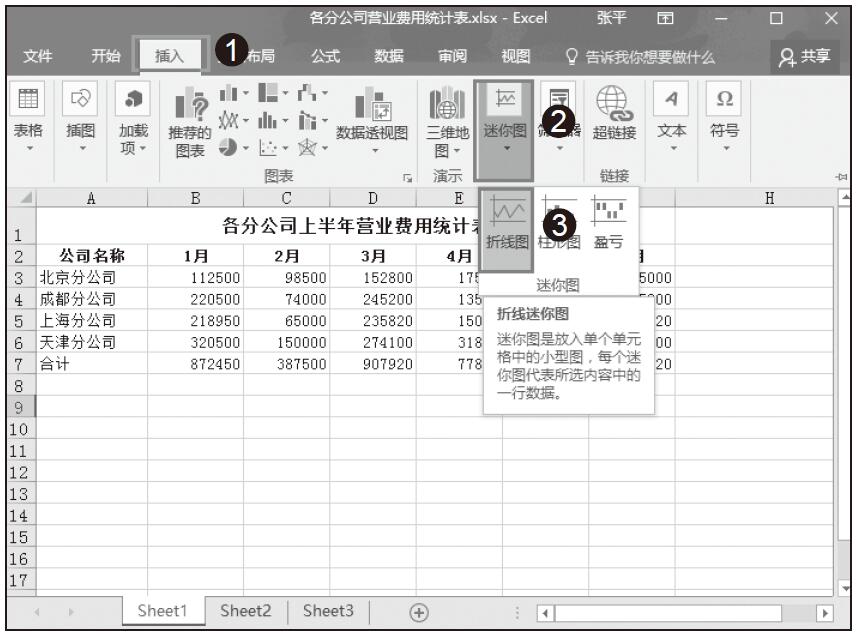
图15-55 选择折线图
步骤02:随后打开“创建迷你图”对话框,单击“数据范围”框右侧的单元格引用按钮,如图15-56所示。
步骤03:此时“创建迷你图”对话框会折叠显示,选择单元格区域B3:G3,单击“位置范围”框右侧的单元格引用按钮,选择单元格H3,单击“确定”按钮,如图15-57所示。
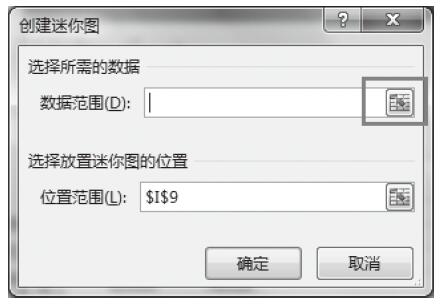
图15-56 单击单元格引用按钮
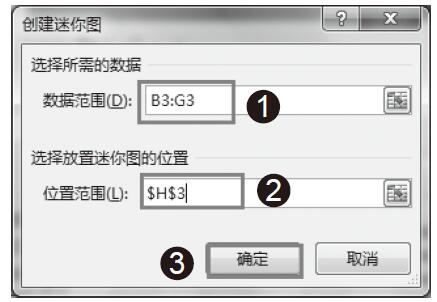
图15-57 设置数据范围和位置范围
步骤04:返回工作表中,创建的迷你图效果如图15-58所示。
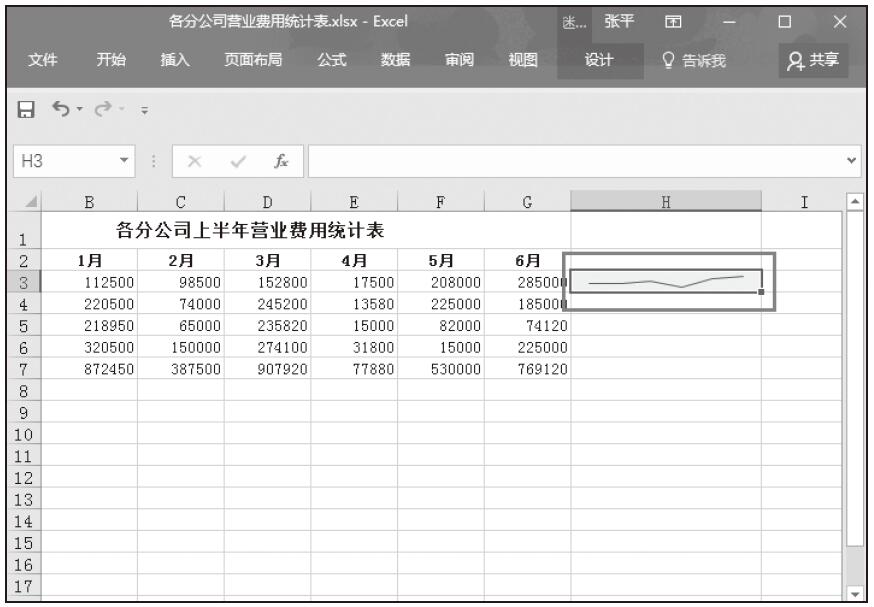
图15-58 迷你图效果图
步骤05:向下拖动单元格H3右下角的填充柄至单元格H7,得到其余行的迷你图,如图15-59所示。
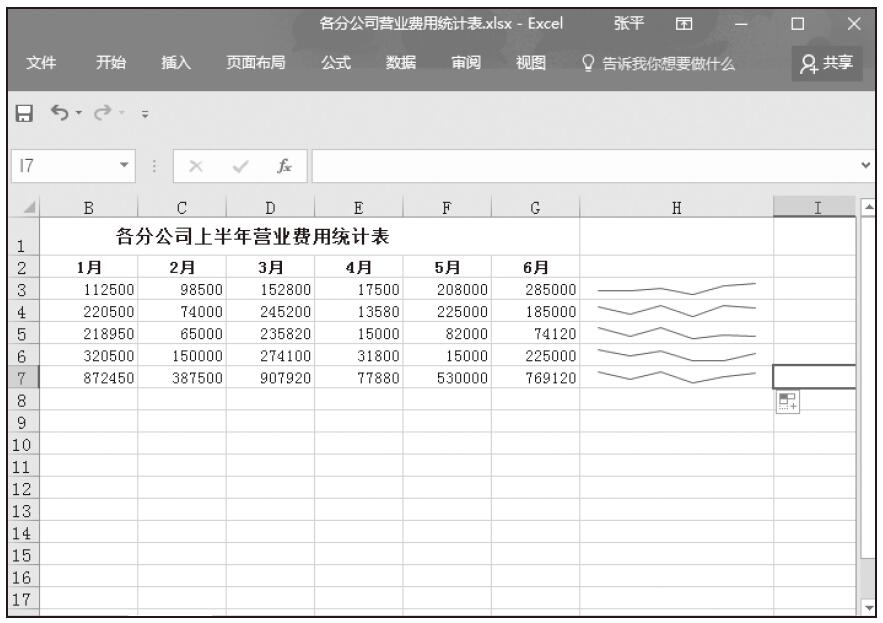
图15-59 使用填充功能复制迷你图